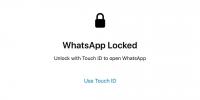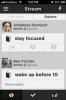Kuinka navigoida Chromessa iPhonessa pyyhkäisyeleillä
Chrome for iPhone on hiljattain saanut päivityksen, jonka suurin osa iPhonen käyttäjistä toivottaa tervetulleeksi. Päivitys lisää uusia pyyhkäisyeleitä navigoinnin helpottamiseksi sovelluksessa. Eleet antavat vihjeen Safarissa läsnä oleville ja sallivat pyyhkäisemällä oikealle ja vasemmalle siirtyäksesi eteenpäin tai eteenpäin sivulla. Se on jotain, joka aiemmin oli mahdollista vain URL-palkin edestakaisin-painikkeilla. Muutama päivitys sitten Google esitteli eleet myös sivun päivittämiseksi, nykyisen välilehden sulkemiseksi ja uuden välilehden avaamiseksi. Näin voit suorittaa jokaisen näistä ominaisuuksista.
Päivitä sivu
Tämä on yksinkertainen pyyhkäisemällä alas ja vapauttamalla ele. Sinun pitäisi nähdä kolmen painikkeen yläreunassa tietääksesi, että olet kääntänyt oikein. Vapauta päivittääksesi sivun.

Sulje välilehti
Pyyhkäise alas ja pidä painettuna, pyyhkäise sitten oikealle kohti sulkemispainiketta, kunnes sininen ympyrä poistuu päivityspainikkeesta ja hyppää sulkeutuvaan. Vapauta ja nykyinen välilehti sulkeutuu.


Uusi välilehti
Pyyhkäise alas ja pidä painettuna, pyyhkäise sitten vasemmalle plus-painiketta kohti, kunnes sininen ympyrä poistuu päivityspainikkeesta ja hyppää plus-painikkeeseen. Vapauta ja uusi välilehti avataan.

Mene takaisin tai eteenpäin
Palaa edelliselle sivulle pyyhkäisemällä sisäänpäin näytön vasemmasta reunasta. Jatka eteenpäin pyyhkäisemällä sisäänpäin näytön oikeasta reunasta.

Pikahuomautus uusista eteen- / eteenpäin-eleistä: Tämä saattoi toimia hienosti Safarissa ja ehkä Google lisäsi koska ihmiset valittivat taakse- / eteenpäin-painikkeiden käytöstä, mutta en usko, että se olisi viisasta päätös. Tämä uusi pyyhkäisymo ohittaa vanhat vasemman / oikeanpyyhkimis eleet, joiden avulla voit vaihtaa useiden välilehtien välillä.
Vaihda välilehteiden välillä
Voit vaihtaa välilehtien välillä pyyhkäisemällä vasemmalle tai oikealle URL-palkin yläosassa. Jos käytät iPhone 6 tai iPhone 6 plus -sovellusta, sinun on todennäköisesti käytettävä saavutettavuusominaisuutta, mutta kaikille, joilla on pienempi näyttö, se saattaa silti olla helppokäyttöinen.

Välilehtien vaihtaminen ei ole ongelma Safarissa, koska voit vaihtaa välilehtiä painikkeissa, jotka sijaitsevat näytön alareunassa, mutta Chromessa on painikkeet yläreunassa, joten uusi ele ei tule olemaan helppo käyttää. Lopulta tärkeintä on, kuinka suurin osa käyttäjistä reagoi siihen.
Asenna Chrome-selain App Storesta
Haku
Uusimmat Viestit
WhatsAppin lukitseminen kosketustunnuksella tai kasvotunnuksella iOS: lla
Kosketa tunnusta ja kasvotunnusta riippumatta siitä, mikä iPhonella...
MindMaple on Windows- ja iOS-tekniikan kartoitustyökalu, jolla on Cross-PC-käyttö
Mielen kartoitus on hyödyllinen tekniikka, johon sisältyy yhden kes...
Mentor iOS: lle käyttää sosiaalista painostusta auttamaan sinua aloittamaan uudet toiminnot
Et voi auttaa, mutta ajattele aiemmin käsiteltyä Lift-sovellusta kä...